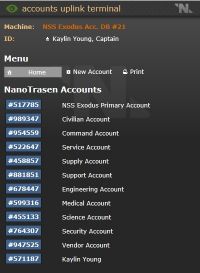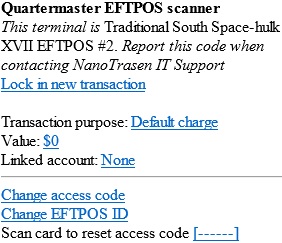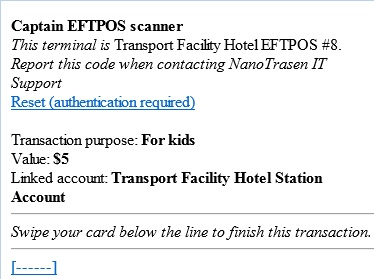Payment Machines: различия между версиями
EkuDza (обсуждение | вклад) м |
Oleggorru (обсуждение | вклад) м |
||
| (не показано 18 промежуточных версий 7 участников) | |||
| Строка 1: | Строка 1: | ||
| − | Добро пожаловать в расширенную документацию по EFTPOS. При возникновении проблем обратитесь в службу поддержки. | + | {{Ingame}} |
| − | + | Добро пожаловать в расширенную документацию по EFTPOS. При возникновении проблем, обратитесь в службу поддержки. | |
| − | |||
= Распределение денег = | = Распределение денег = | ||
[[Файл:Accounts database server room.jpg|thumb|right|Вот как выглядит денежный сервер]] | [[Файл:Accounts database server room.jpg|thumb|right|Вот как выглядит денежный сервер]] | ||
У вас явно есть вопросы, связанные с тем, что следит за деньгами у вас на станции? Как всё-таки распределяются деньги? Откуда начало? Давайте разберемся. | У вас явно есть вопросы, связанные с тем, что следит за деньгами у вас на станции? Как всё-таки распределяются деньги? Откуда начало? Давайте разберемся. | ||
| − | + | В комнате ХОПа есть сервер, через который можно создать новый аккаунт или посмотреть существующие. | |
После прохождения процедуры идентификации вы увидите следующее: | После прохождения процедуры идентификации вы увидите следующее: | ||
| Строка 14: | Строка 13: | ||
В центральной - владелец счета. | В центральной - владелец счета. | ||
| − | 1-й аккаунт это аккаунт станции, | + | 1-й аккаунт - это аккаунт станции, который хранит деньги для новых аккаунтов. Если вы создадите новый аккаунт с 20 000 кредитов, то они спишутся с аккаунта станции. |
| − | Со 2 | + | Со 2 по 10-й аккаунты принадлежат отделам. |
| − | + | 11-й по счету аккаунт принадлежит торговым автоматам. | |
| − | После идут | + | После в списке идут аккаунты экипажа станции. |
<small>Глава знает номер счета и ПИН–код своего отдела, в дополнении к своему личному счету.</small> | <small>Глава знает номер счета и ПИН–код своего отдела, в дополнении к своему личному счету.</small> | ||
| Строка 26: | Строка 25: | ||
= EFTPOS = | = EFTPOS = | ||
== Что это такое? == | == Что это такое? == | ||
| − | EFTPOS (Electronic Funds Transfer at Point Of Sale)[[Файл:Scanner_EFTPOS.png]] - универсальное устройство, которое поможет вам быстро перевести деньги с одного счета на другой. Почти у каждого отдела есть свой EFTPOS, | + | EFTPOS (Electronic Funds Transfer at Point Of Sale)[[Файл:Scanner_EFTPOS.png]] - универсальное устройство, которое поможет вам быстро перевести деньги с одного счета на другой. Почти у каждого отдела есть свой EFTPOS, а также при необходимости, можно заказать новый в грузовом отсеке. |
== Начало работы == | == Начало работы == | ||
| − | Каждый экземпляр EFTPOS имеет свой код доступа, поэтому для начала вы должны распаковать документ, запомнить или сменить код доступа для предотвращения несанкционированных изменений настроек. | + | Каждый экземпляр EFTPOS имеет свой код доступа, поэтому, для начала вы должны распаковать документ, запомнить или сменить код доступа для предотвращения несанкционированных изменений настроек. |
Экран EFTPOS выглядит следующим образом:<br> | Экран EFTPOS выглядит следующим образом:<br> | ||
[[Файл:EFTPOS_scanner_monitor.jpg|left]]<br clear="all" /> | [[Файл:EFTPOS_scanner_monitor.jpg|left]]<br clear="all" /> | ||
| Строка 37: | Строка 36: | ||
*Transaction purpose (Описание перевода) - нужно для того, чтобы клиент распознал куда он потратил свои 5$, когда будет просматривать список своих операций.<br> | *Transaction purpose (Описание перевода) - нужно для того, чтобы клиент распознал куда он потратил свои 5$, когда будет просматривать список своих операций.<br> | ||
*Value(Цена\Количество) - Указываете кол-во денег, которое будет переведено(Value>=0).<br> | *Value(Цена\Количество) - Указываете кол-во денег, которое будет переведено(Value>=0).<br> | ||
| − | *Linked account ( | + | *Linked account (Привязать аккаунт) - привязываете сканер к аккаунту(к вашему или вашего отдела) на который будет произведен перевод.<br> |
<br> | <br> | ||
Далее вы увидите настройки самого EFTPOS:<br> | Далее вы увидите настройки самого EFTPOS:<br> | ||
| − | *Change access code(Изменить код доступа) - | + | *Change access code(Изменить код доступа) - с помощью этой опции вы можете изменить код доступа (!Для изменения кода доступа нужно знать текущий!)<br> |
| − | *Change EFTPOS ID (Изменить | + | *Change EFTPOS ID (Изменить идентификатор устройства) - с помощью этой опции вы можете изменить ИД устройства, к примеру, на ваше имя (!нужно знать текущий код доступа для использования этой опции!).<br> |
| − | *Scan card to reset access code (Сбросить код доступа на заводской) - если вы или кто-то изменил код доступа вашего устройства не по вашему желанию\вы забыли код доступа, и вы хотите сбросить на заводской код, то вы можете попросить ХОПа или Капитана сбросить код доступа. | + | *Scan card to reset access code (Сбросить код доступа на заводской) - если вы или кто-то другой изменил код доступа вашего устройства не по вашему желанию\вы забыли код доступа, и вы хотите сбросить на заводской код, то вы можете попросить ХОПа или Капитана сбросить код доступа.<br> |
После нажатия на "Lock in new transaction" вы перейдете в режим перевода средств и увидите следующий экран:<br> | После нажатия на "Lock in new transaction" вы перейдете в режим перевода средств и увидите следующий экран:<br> | ||
| Строка 48: | Строка 47: | ||
Вам осталось всего лишь проверить правильность данных и передать вашему клиенту EFTPOS для перевода средств. Если вы заметили что вы ввели неправильно данные, нажмите на Reset.<br> | Вам осталось всего лишь проверить правильность данных и передать вашему клиенту EFTPOS для перевода средств. Если вы заметили что вы ввели неправильно данные, нажмите на Reset.<br> | ||
| − | Для успешного перевода денег нужно всего-то провести картой и указать пин-код (зависит от уровня защиты аккаунта). Если все прошло успешно вы услышите звуковой сигнал и появится надпись "This transaction has been processed successfully.<br> | + | Для успешного перевода денег клиенту нужно всего-то провести картой и указать пин-код (зависит от уровня защиты аккаунта). Если все прошло успешно, вы услышите звуковой сигнал и появится надпись "This transaction has been processed successfully."<br> |
После успешного перевода денег для продолжения работы нужно нажать на Reset. | После успешного перевода денег для продолжения работы нужно нажать на Reset. | ||
| + | |||
| + | |||
| + | [[Category:Available in library]] | ||
Текущая версия от 09:38, 29 сентября 2021
|
Доступно из игры |
| Внимание! Материал, изложенный ниже, доступен для прочтения в виде книги Постарайтесь не размещать ниже этой плашки информацию, которая не должна быть доступна персонажам внутри игры (см. OOC в IC). |
Добро пожаловать в расширенную документацию по EFTPOS. При возникновении проблем, обратитесь в службу поддержки.
Распределение денег
У вас явно есть вопросы, связанные с тем, что следит за деньгами у вас на станции? Как всё-таки распределяются деньги? Откуда начало? Давайте разберемся. В комнате ХОПа есть сервер, через который можно создать новый аккаунт или посмотреть существующие.
После прохождения процедуры идентификации вы увидите следующее:
Давайте разберем что к чему на приведенном выше примере: В левой колонке вы увидите номер счета. В центральной - владелец счета.
1-й аккаунт - это аккаунт станции, который хранит деньги для новых аккаунтов. Если вы создадите новый аккаунт с 20 000 кредитов, то они спишутся с аккаунта станции.
Со 2 по 10-й аккаунты принадлежат отделам.
11-й по счету аккаунт принадлежит торговым автоматам.
После в списке идут аккаунты экипажа станции.
Глава знает номер счета и ПИН–код своего отдела, в дополнении к своему личному счету.
EFTPOS
Что это такое?
EFTPOS (Electronic Funds Transfer at Point Of Sale)![]() - универсальное устройство, которое поможет вам быстро перевести деньги с одного счета на другой. Почти у каждого отдела есть свой EFTPOS, а также при необходимости, можно заказать новый в грузовом отсеке.
- универсальное устройство, которое поможет вам быстро перевести деньги с одного счета на другой. Почти у каждого отдела есть свой EFTPOS, а также при необходимости, можно заказать новый в грузовом отсеке.
Начало работы
Каждый экземпляр EFTPOS имеет свой код доступа, поэтому, для начала вы должны распаковать документ, запомнить или сменить код доступа для предотвращения несанкционированных изменений настроек.
Экран EFTPOS выглядит следующим образом:
Команда "Lock in new transaction" блокирует любые изменения настроек транзакции и переключается в "рабочий" режим, в котором можно совершить транзакцию. Ниже находятся настройки транзакции и настройки сканера.
В настройках операции вы можете указать:
- Transaction purpose (Описание перевода) - нужно для того, чтобы клиент распознал куда он потратил свои 5$, когда будет просматривать список своих операций.
- Value(Цена\Количество) - Указываете кол-во денег, которое будет переведено(Value>=0).
- Linked account (Привязать аккаунт) - привязываете сканер к аккаунту(к вашему или вашего отдела) на который будет произведен перевод.
Далее вы увидите настройки самого EFTPOS:
- Change access code(Изменить код доступа) - с помощью этой опции вы можете изменить код доступа (!Для изменения кода доступа нужно знать текущий!)
- Change EFTPOS ID (Изменить идентификатор устройства) - с помощью этой опции вы можете изменить ИД устройства, к примеру, на ваше имя (!нужно знать текущий код доступа для использования этой опции!).
- Scan card to reset access code (Сбросить код доступа на заводской) - если вы или кто-то другой изменил код доступа вашего устройства не по вашему желанию\вы забыли код доступа, и вы хотите сбросить на заводской код, то вы можете попросить ХОПа или Капитана сбросить код доступа.
После нажатия на "Lock in new transaction" вы перейдете в режим перевода средств и увидите следующий экран:
Вам осталось всего лишь проверить правильность данных и передать вашему клиенту EFTPOS для перевода средств. Если вы заметили что вы ввели неправильно данные, нажмите на Reset.
Для успешного перевода денег клиенту нужно всего-то провести картой и указать пин-код (зависит от уровня защиты аккаунта). Если все прошло успешно, вы услышите звуковой сигнал и появится надпись "This transaction has been processed successfully."
После успешного перевода денег для продолжения работы нужно нажать на Reset.